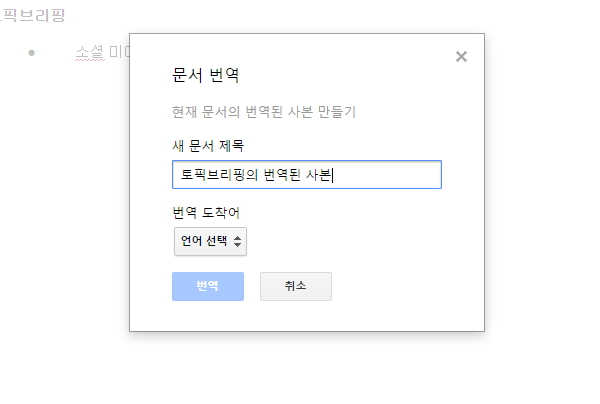1. 드래그 앤드 드롭
일반적으로 구글 드라이브에 파일을 업로드할 때 왼쪽의 빨간색 ‘새로 만들기’ 버튼을 눌러서,
‘파일 업로드’를 클릭한 다음 컴퓨터의 폴더를 찾아 파일을 올립니다. 그러나, 더 간단한 방법이 있습니다.
윈도우 탐색기나 맥 OS 파인더에서 파일을 그냥 구글 드라이브 파일 목록으로 드래그하면 됩니다.
구글의 드래그 앤드 드롭 아이콘이 나타나며, 막대 모양으로 업로드 상태를 확인할 수 있습니다.
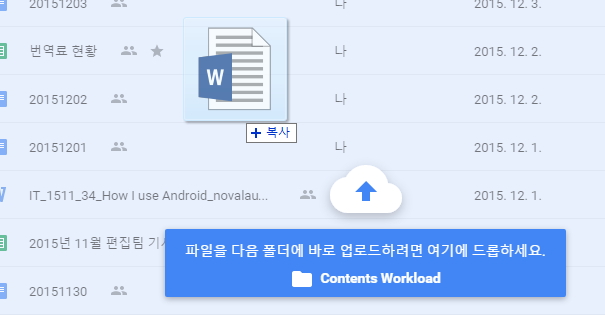
2. 새 문서 빠르게 만들기
구글 드라이브를 열 필요 없이 새로운 문서를 만드는 방법이 있습니다.
새로운 문서나 스프레드시트, 슬라이드쇼를 생성하고 싶다면, 다음의 ‘빠른 생성’ 링크를 브라우저의 툴바로 드래그해서 넣어보세요.
새로운 프로젝트를 시작할 때 이 북마크만 클릭하면 됩니다.
* 문서 : https://docs.google.com/document/create
* 스프레드시트 : https://docs.google.com/document/create
* 프레젠테이션 : https://docs.google.com/document/create
3. 보낸 사람으로 검색하기
구글의 협업 기능 때문에 공유된 문서로 작업할 일이 많을 것입니다.
하지만 누가 어떤 문서를 보냈는지, 어떤 스프레드시트에 누구와 작업을 하고 있었는지 계속 기억하기는 어렵습니다.
공유 문서함의 수백개의 문서를 스크롤하는 것도 시간이 부족할 때는 결코 좋은 방법은 아니죠.
이럴 때는 드라이브의 검색창에 협업자의 이름이나 이메일 주소를 입력해보세요.
몇 초 안에 그 사람과 작업하고 있는 문서 목록이 추려져서 나타날 것입니다.
4. PDF와 이미지를 텍스트로 변환하기
드라이브의 장점 중 하나는 모든 종류의 파일을 저장할 수 있다는 점입니다.
하지만 드라이브에 내장된 OCR 기술을 이용해서 PDF나 이미지 같은 텍스트가 아닌 문서도 텍스트를 편집할 수 있게
변환할 수 있다는 사실을 아는 사람은 많지 않죠. 변환을 원하는 파일을 드라이브에 올리고 오른쪽 마우스를 클릭한 다음,
[연결 앱] → [Google 문서]를 선택합니다. 새 탭으로 이미지나 PDF가 들어있는 문서가 열리는데,
주변에는 파란색 테두리가 표시되고 그 아래에는 텍스트가 추출되어 나타납니다.
이 텍스트를 편집한 다음 이미지나 PDF 원본을 삭제하고 새로운 문서로 저장할 수 있습니다.
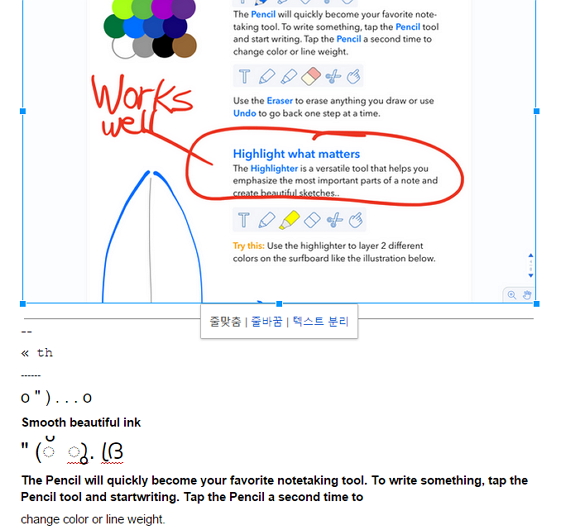
5. 문서 번역하기
오늘날 비즈니스의 ‘글로벌’적 특성을 고려하면, 다른 언어로 작성된 문서를 번역해야 할 일이 있을 것입니다.
구글 번역기(Google Translate) 웹 도구에 복사 / 붙여넣기를 할 수도 있지만,
구글 드라이브에 문서를 업로드해서 원하는 언어로 번역된 것을 저장하는 것이 더 편한 방법입니다.
번역할 문서를 드라이브에 업로드하고 오른쪽 마우스 클릭한 다음, [연결 앱] → [Google 문서]를 선택합니다.
도구 메뉴에서 문서 번역을 클릭하고, 수십 개의 언어 중에서 원하는 것을 선택하면 됩니다.